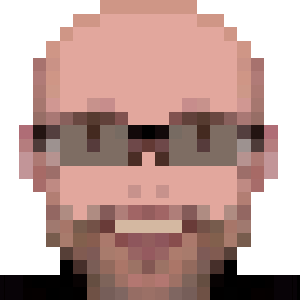Erro ao compilar ruby 2.5, 2.6, 2.7 e 3.0 no Ubuntu

Desde o Ubuntu 22.04, versões mais antigas da linguagem Ruby como 2.5, 2.6, 2.7 e 3.0 dão erro ao serem compiladas por usarem OpenSSL 1.1, que nas versões atuais foi substituído pela versão 3.
Então, se você tentar instalar alguma dessas versões usando o rvm, você vai ver vários erros falando que alguma coisa is deprecated: Since OpenSSL 3.0.
Mas é possível compilar o OpenSSL 1.1 e fazer o rvm usar essa versão.
Primeiro veja se você tem o pacote build-essentials instalado:
sudo apt install build-essential
Daí vamos baixar o OpenSSL 1.1.1w, compilar e instalar localmente:
mkdir -p ~/Downloads
cd ~/Downloads
wget https://www.openssl.org/source/openssl-1.1.1w.tar.gz
tar zxvf openssl-1.1.1w.tar.gz
cd openssl-1.1.1w
./config --prefix=$HOME/.openssl/openssl-1.1.1w --openssldir=$HOME/.openssl/openssl-1.1.1w
make
make install
rm -rf ~/.openssl/openssl-1.1.1w/certs
ln -s /etc/ssl/certs ~/.openssl/openssl-1.1.1w/certs
cd ~
Agora sim podemos prosseguir e instalar o Ruby (exemplo com Ruby 3.0.4):
rvm install ruby-3.0.4 --with-openssl-dir=$HOME/.openssl/openssl-1.1.1w
-
Install Droidcam on Ubuntu using DKMS
-
Rails and Vite
-
Install Node and Ruby (on Rails) using asdf
-
Postgres Crash Course
-
Fixing Slack black screen sharing on Wayland
-
MySQL8: poor performance after upgrade
-
My experience leading an Open Source project
-
Samsung Anynet+ switching input modes when TV is turned on
-
Automated UI testing with Cypress and Shippable
-
Using ActionMailer with Localhost
-
Super Nintendo history
-
Using Wiimote as wireless mouse on Ubuntu
-
Updating Webkit on Ubuntu
-
Git Timesheet
-
Creating a Gmail filter for GitHub
-
Retro journey with Sega Master System
-
Configuring a Wiimote as a classic gamepad
-
Ubuntu 16.04 on Dell Precision M3800
-
Upgrading BIOS with Ubuntu
-
How to Disable wifi on Arris TG862 modem
-
Ubuntu 14.04 on Dell Precision M3800
-
Installing a Slack client on Ubuntu
-
Installing RVM on Ubuntu
-
Xbox360 gamepad on Ubuntu
-
English (US) International Keyboard on Ubuntu
-
Disable Wifi from Motorola SVG 1202 modem
-
Installing a Campfire client on Ubuntu (Snakefire)
-
How to Install Photoshop Elements 10 on Ubuntu
-
Recording Video throw the Web
-
Java Multimedia Player
-
Migrating from MySQL to Oracle
-
How to Write a Spell Checker
-
First Post